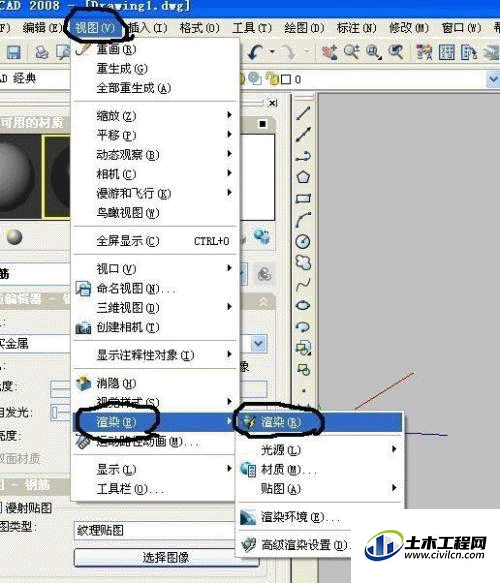在CAD里面三维模型建好后,要想让模型变得更真实,那么就是需要进行渲染的,可是CAD三维模型怎么渲染呢?例如金属真实渲染等,根据自己经验给大家讲解示范,希望对各位朋友有帮助。
方法/步骤
第1步
第一步,打开你需要渲染的三维模型,我这里用一个柱子做例子。
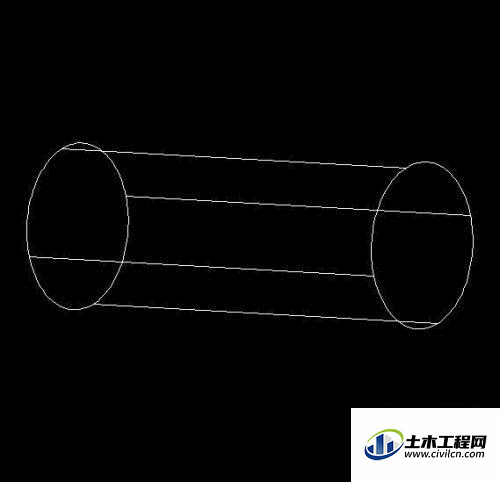
第2步
第二步,找到视图--视图样式--真实,此时就能看到模型就变为实体了。但是并不是真实的渲染,只是色彩的渲染。
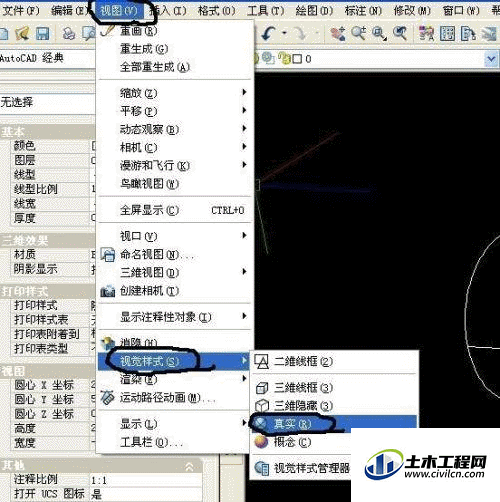
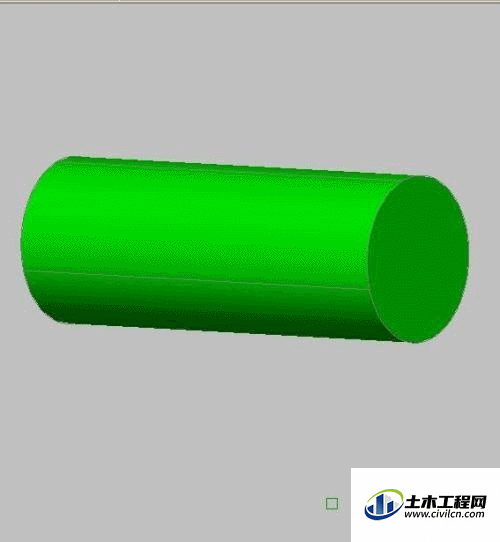
第3步
第三步,找到视图--渲染--材质选项,点开后弹出材质设置栏。这个功能就是对模型进行真实渲染,例如金属、塑料等材质的渲染功能。
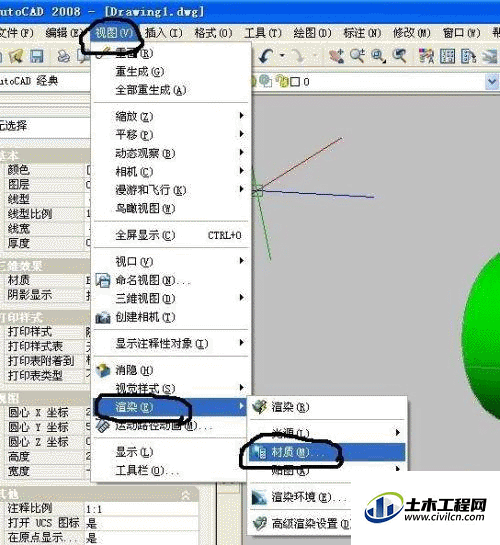
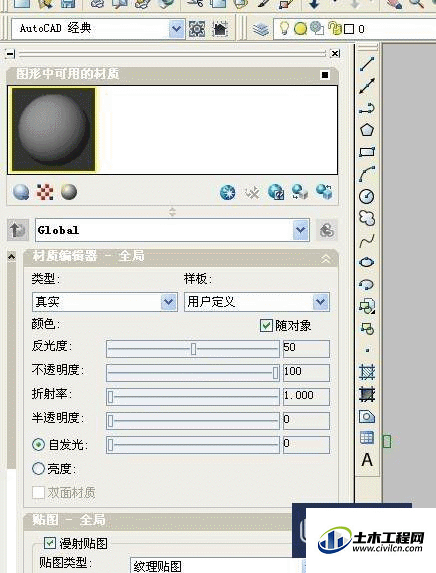
第4步
第四步,选择新建材质,弹出新建材质对话框,输入名字确定即可。然后类型选项下拉,选择真是金属;样板选项下拉,选择金属-光泽。材质设置完成。
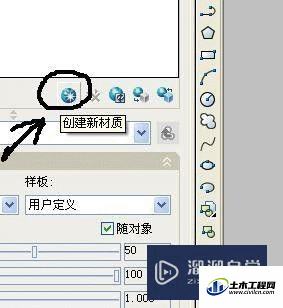
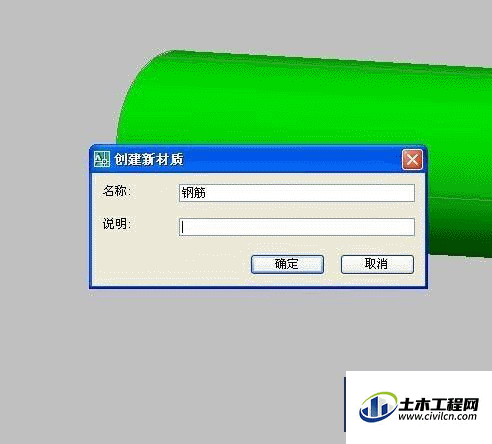
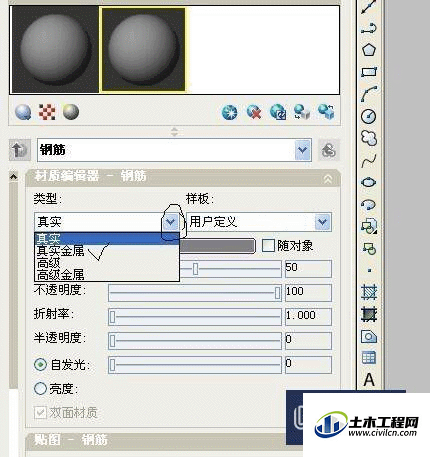
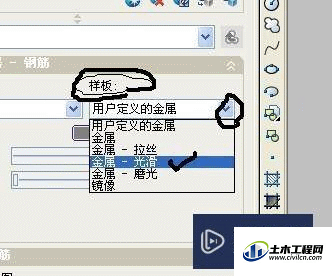
第5步
第五步,材质设置成功后,选择将材质应用到对象选项,点击后光标变成一个小毛笔,用小毛笔点击模型完成应用。此时就能看到模型已经变为金属光泽了。
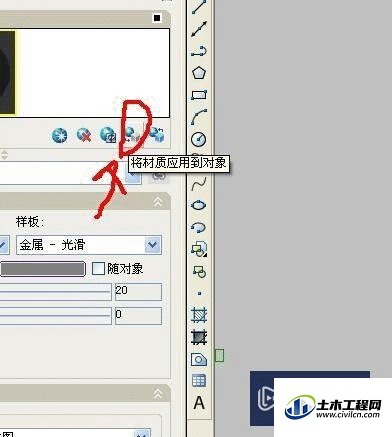
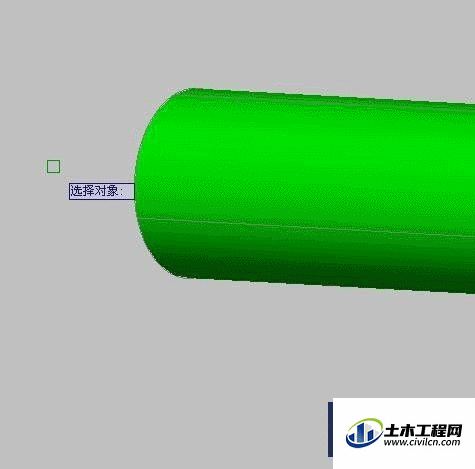

最终图片渲染效果方法步骤
第1步
第一步,选择视图--命名视图选项,点开弹出视图管理器对话框。选择新建选项。
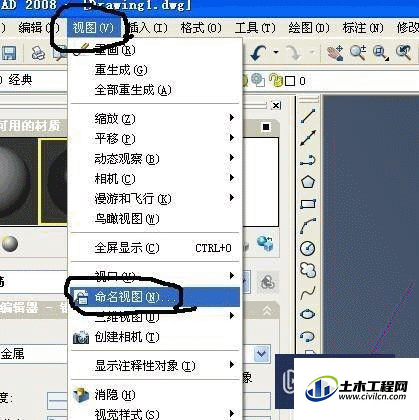
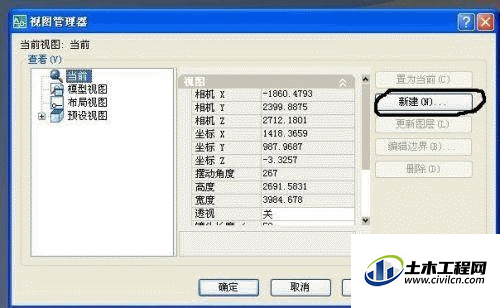
第2步
第二步,新建视图对话框填写视图名称,背景选择你自己想要的模式。例子中选择阳光与天光。然后确定。回到视图管理器,点击置为当前,然后确定。
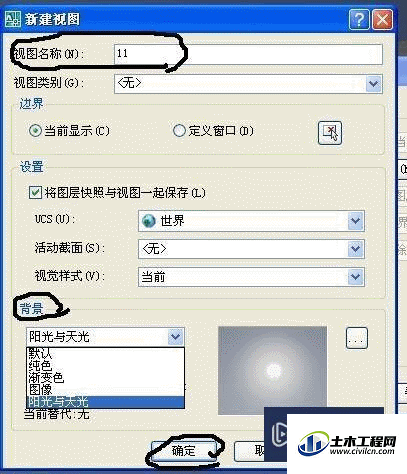
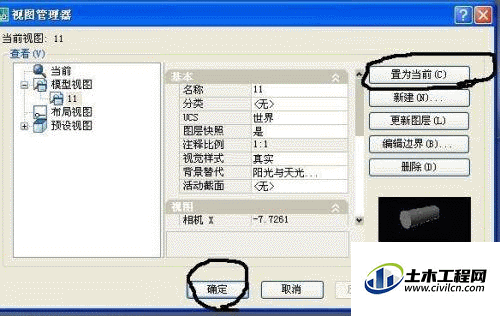
第3步
第三步,选择视图--渲染--渲染选项,就能看到弹出渲染窗口渲染的图片了。这个图片可以直接保存。到此,整个模型的渲染步骤就完成了。